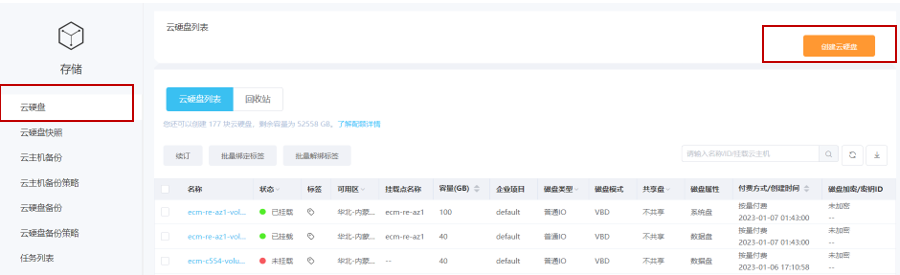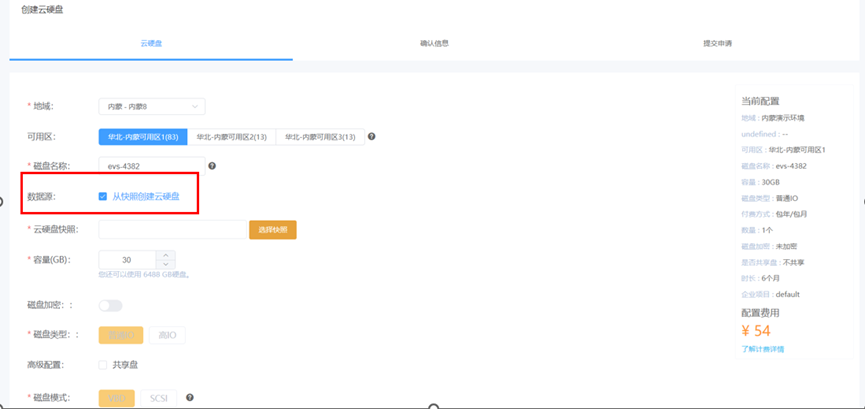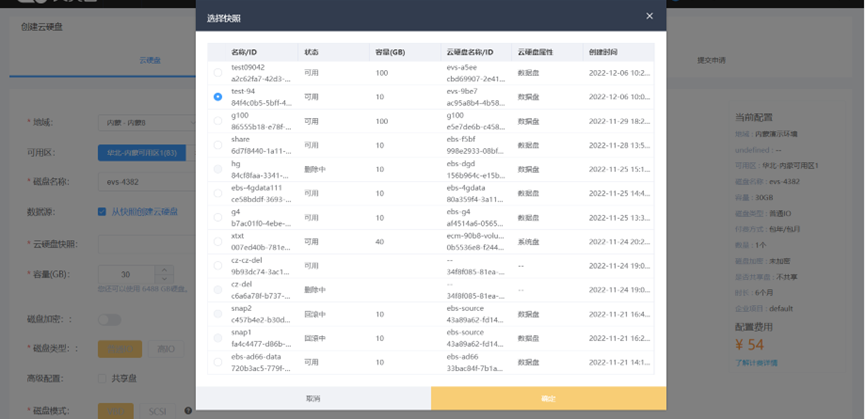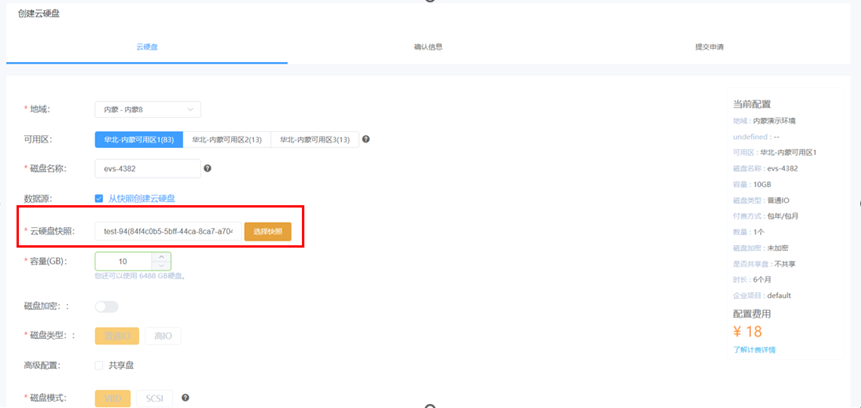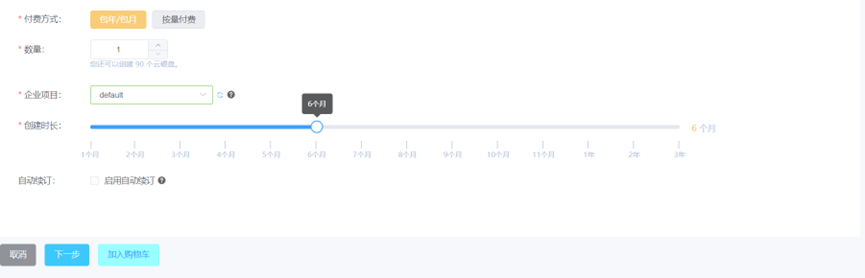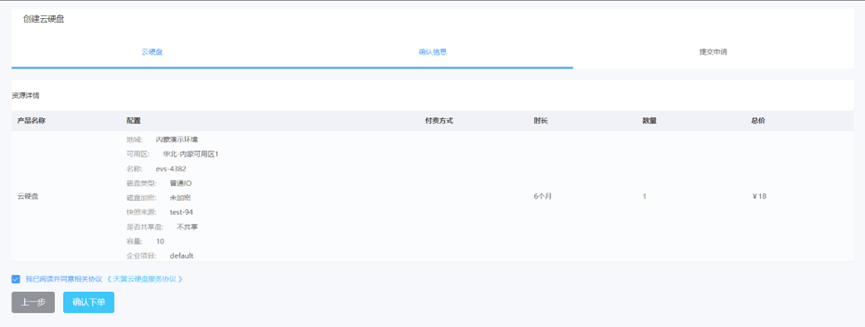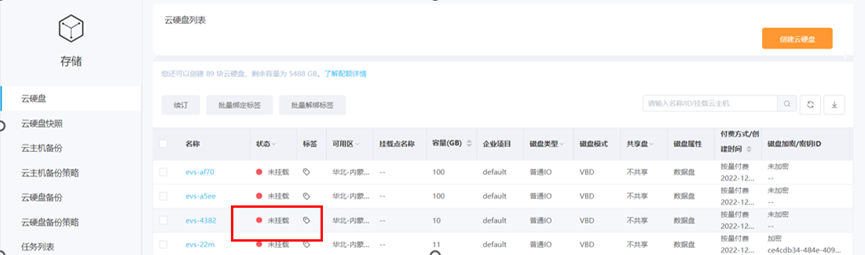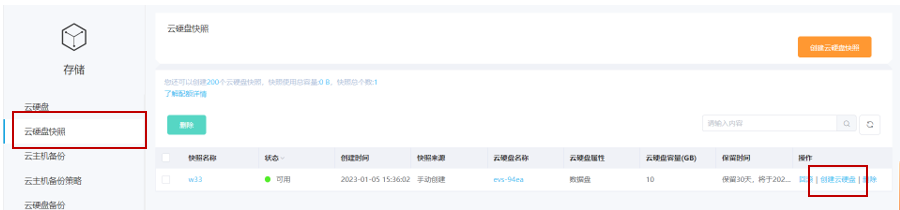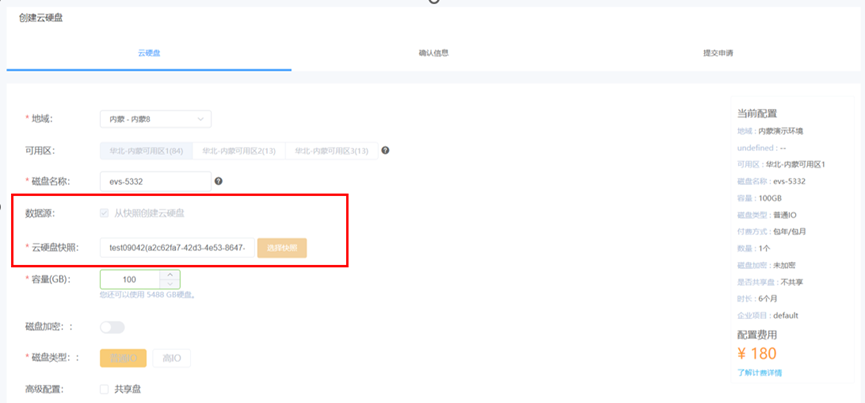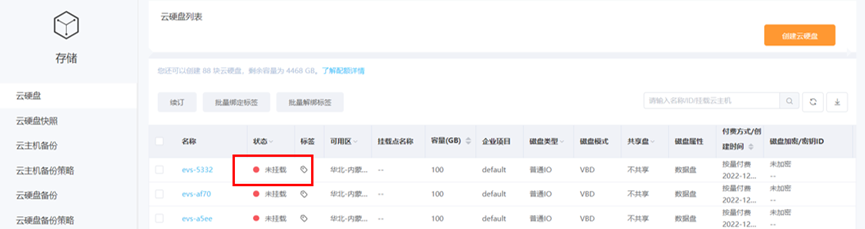| 天翼云硬盘从快照创建云硬盘教程 | ||||||||||||||||||||||||||
|
天翼云硬盘从快照创建云硬盘教程 操作场景您可以通过快照快速创建出多个具有相同数据的云硬盘,可用于业务的快速部署。 约束与限制
操作步骤创建快照时,您可以从云硬盘页面和云硬盘快照页面两个入口进入操作界面。 在云硬盘页面通过快照创建云硬盘 1.登录控制中心 2.单击【存储>云硬盘】, 进入云硬盘页面 3.在云硬盘页面,单击【创建云硬盘】按钮,进入【创建云硬盘】页面
4.根据界面提示,在配置项数据源处勾选【从快照创建云硬盘】
5.根据界面提示,在配置项云硬盘快照处点击【选择快照】,在弹出的选择快照弹窗内选择需要创建云硬盘的某一快照并点击【确定】
6.选择快照后,配置项云硬盘快照处会展示您所选快照信息,若想修改,可再次点击【选择快照】。注意,若通过快照创建的云硬盘,部分配置需与快照源云硬盘保持一致,系统会默认选中,您无法更改。您可根据提示继续配置云硬盘的其他基本信息 各配置项说明如下:
7.确定云硬盘的配置信息后,点击【下一步】
8.在【资源详情】页面,您可以再次核对云硬盘信息。确认无误后,阅读并勾选服务协议,点击【确认下单】,开始创建云硬盘。如果还需要修改,单击【上一页】,修改参数
9.在云硬盘页面,查看云硬盘状态。待云硬盘状态变为“已挂载”或“未挂载”时,表示创建成功
在云硬盘快照页面通过快照创建云硬盘 1.登录控制中心 2.单击【存储>云硬盘快照】, 进入云硬盘快照页面 3.在云硬盘快照页面,单击待使用快照所在行【操作>创建云硬盘】, 进入【创建云硬盘】页面
4.根据界面提示,配置项云硬盘快照处会展示您所选快照信息,此处无法更换您所选择的快照。注意,若通过快照创建的云硬盘,部分配置需与快照源云硬盘保持一致,系统会默认选中,您无法更改。您可根据提示继续配置云硬盘的其他基本信息 5.核对待使用的快照信息并配置云硬盘的基本信息
6.确定云硬盘的配置信息后,点击【下一步】 7.在【资源详情】页面,您可以再次核对云硬盘信息。确认无误后,阅读并勾选服务协议,点击【确认下单】,开始创建云硬盘。如果还需要修改,单击【上一步】,修改参数
8.在云硬盘页面,查看云硬盘状态。待云硬盘状态变为“已挂载”或“未挂载”时,表示创建成功
|
182
新用户注册立享888元代金券大礼包!
免费注册
- 100倍故障赔偿
- 3天无理由退款
- 7x24小时服务
- 0元快速备案
- 1V1专席秘书
Copyright © 2023 版权所有:湖南尊托云数科技有限公司  工信部ICP备案号:湘ICP备2022009064号-1
工信部ICP备案号:湘ICP备2022009064号-1  湘公网安备 43019002001723号
湘公网安备 43019002001723号  统一社会信用代码:91430100MA7AWBEL41 本站为小鸟云代理商:
统一社会信用代码:91430100MA7AWBEL41 本站为小鸟云代理商: 《增值电信业务经营许可证》B1-20160477
《增值电信业务经营许可证》B1-20160477